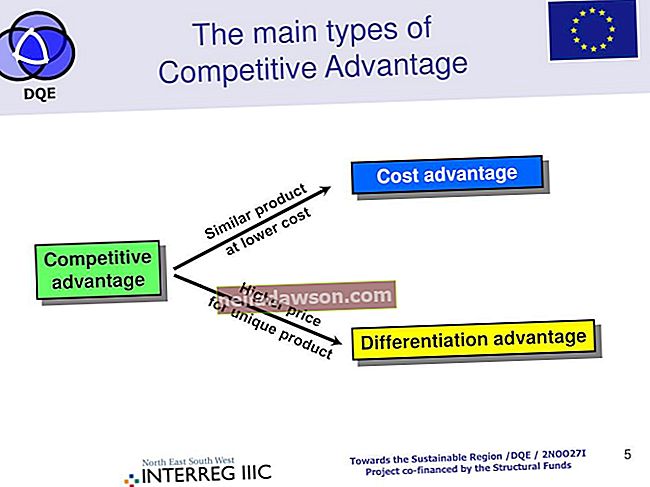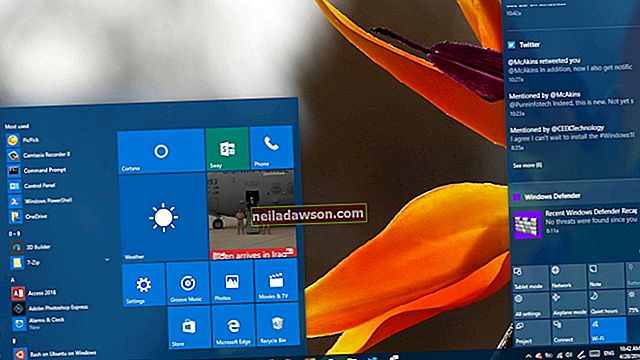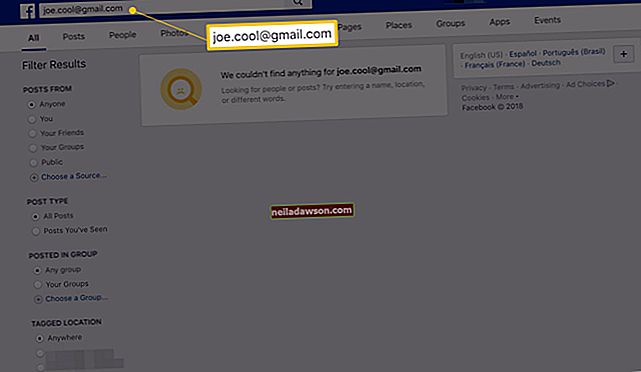Sok vállalkozás az online Google Dokumentumok segítségével különféle típusú irodai dokumentumokat hoz létre és fájlokat tárol. Mint minden irodai termelékenységi ajánlat, a Google Dokumentumok is biztosít egy letöltési funkciót, így a webhelyen kívül is szerkesztheti a dokumentumokat. Fájlokat menthet számítógépére olyan formátumban, amely kompatibilis más irodai termelékenységi programokkal, például a Microsoft Office programjaival. Fájl áthelyezéséhez a Google Dokumentumokból a Microsoft Office rendszerbe töltse le a dokumentumot, vagy nyissa meg a dokumentumot, majd nyissa meg a fájlt a megfelelő programban.
Letöltés a Dokumentumok listából
1
Jelölje be a letölthető Google Dokumentumok Dokumentumlista minden fájljának bal oldalán található jelölőnégyzetet.
2
Kattintson a „Tovább” gombra a Dokumentumlista felett a További legördülő menü megnyitásához.
3
Válassza a „Letöltés…” lehetőséget a Konvertálás és letöltés párbeszédpanel megnyitásához.
4
A fájl neve melletti legördülő menüből válassza ki a fájl vagy fájlok típusának Microsoft Office alkalmazásformátumát. Például válassza a „Microsoft Word” lehetőséget a szöveges dokumentumokhoz, vagy a „Microsoft Excel” lehetőséget a táblázatokhoz.
5.
Kattintson a „Letöltés” gombra, és várja meg, amíg a fájl vagy egy tömörített ZIP fájlban lévő fájlok letöltésre kerülnek. Ha több fájlt tölt le, várja meg, amíg a Fájlok tömörítése párbeszédpanel a Zipelés befejeződik mezőbe vált, majd kattintson a „Bezárás” gombra a párbeszédpanel bezárásához.
6.
Nyissa meg az önálló fájlt, vagy a ZIP fájlt, és egy önálló fájlt a megfelelő Microsoft Office alkalmazásban, az Ön böngészője utasításainak megfelelően. Például a Google Chrome-ban kattintson a fájlletöltés gombra, amikor a rendszer kéri, vagy kattintson a nyílra a gombra, majd kattintson a „Megnyitás” lehetőségre. Az Internet Explorerben kattintson a „Megnyitás” nyílra, válassza a „Megnyitás” lehetőséget, és válassza ki az alkalmazást. A Firefoxban válassza ki a megfelelő Microsoft Office alkalmazást az „Open With” menüből, majd kattintson az „OK” gombra.
Letöltés nyílt dokumentumból
1
Válassza ki a fájl nevét a Dokumentumlista Cím oszlopában a fájl megnyitásához a Google Dokumentumokban.
2
Kattintson a „File” menüre, és válassza a „Download;” lehetőséget. vagy válassza a „Letöltés másként” lehetőséget, és válasszon egy Microsoft Office alkalmazás típust, például „Word” vagy „Excel”.
3
Nyisson meg egy fájlt, vagy egy ZIP-fájlt, és egy egyéni fájlt a Microsoft Office alkalmazásban a böngésző utasításainak megfelelően.